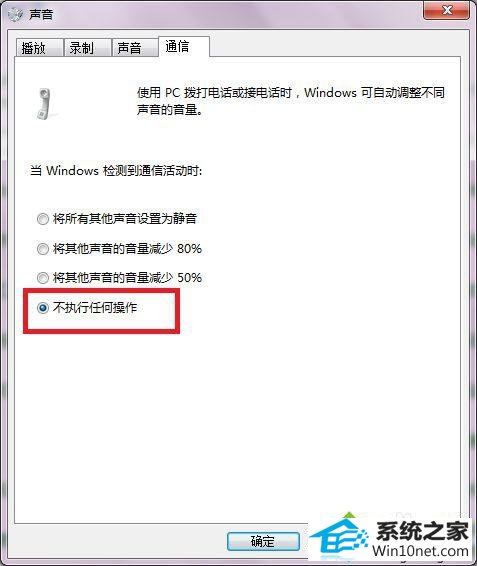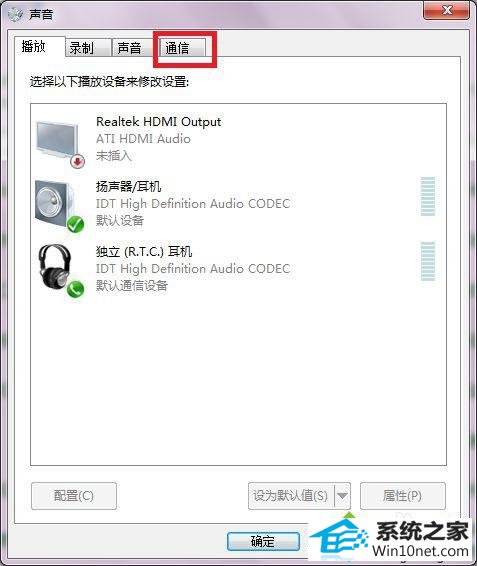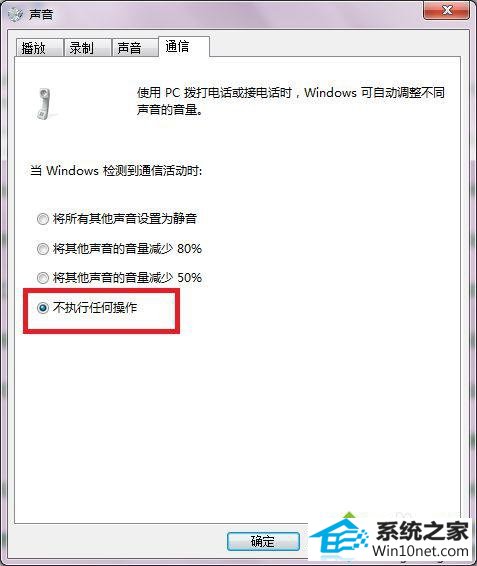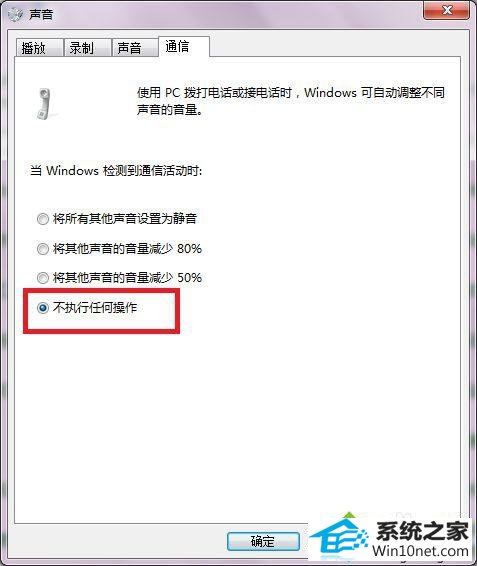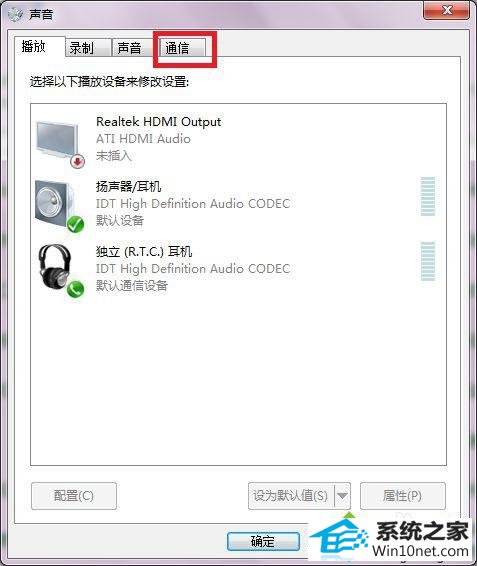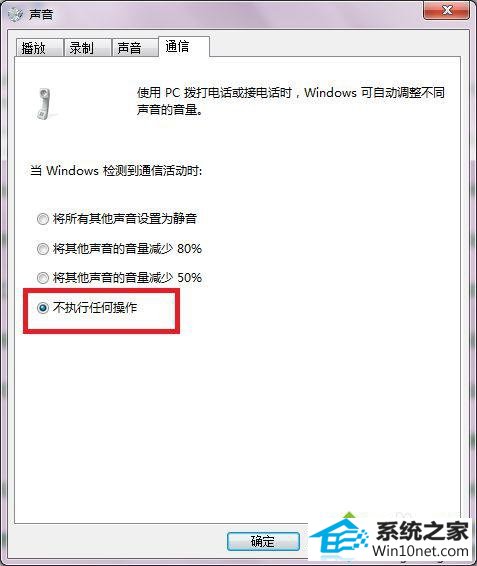今天小编分享一下win10系统看电影声音时大时小恢复正常问题的处理方法,在操作win10电脑的过程中常常不知道怎么去解决win10系统看电影声音时大时小恢复正常的问题,有什么好的方法去处理win10系统看电影声音时大时小恢复正常呢?今天本站小编教您怎么处理此问题,其实只需要1、打开控制面板,选择声音选项; 2、选择通信选项卡; 就可以完美解决了。下面就由小编给你们具体详解win10系统看电影声音时大时小恢复正常的图文步骤:

1、打开控制面板,选择声音选项;
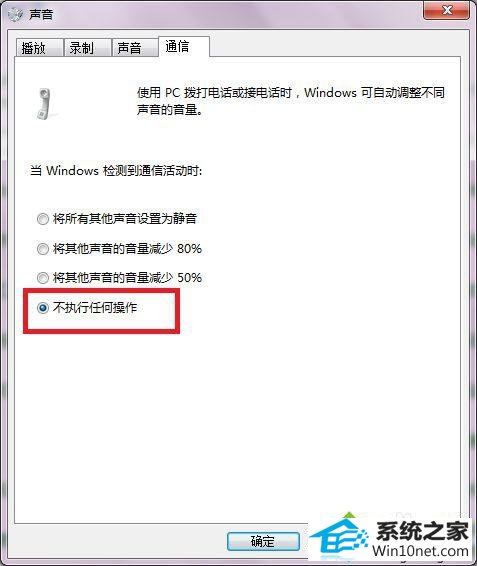
2、选择通信选项卡;
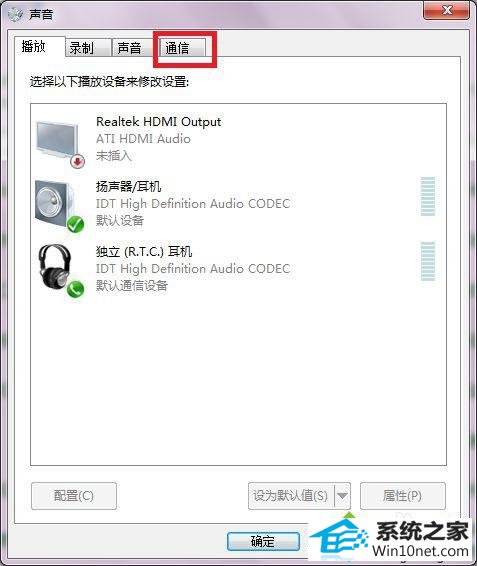
3、在选项卡界面中,选择最后一项“不执行任何操作”;
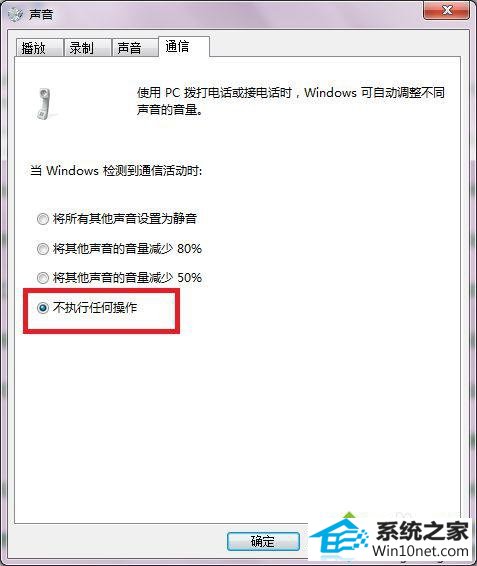
4、你会发现以后自己的win10不会再声音忽大忽小了。
参考以上教程设置之后,轻松解决win10系统看电影声音时大时小的问题,以后电脑播放视频声音就恢复正常了。